利用.bat(批处理)来删除KEIL编译生成的无用文件
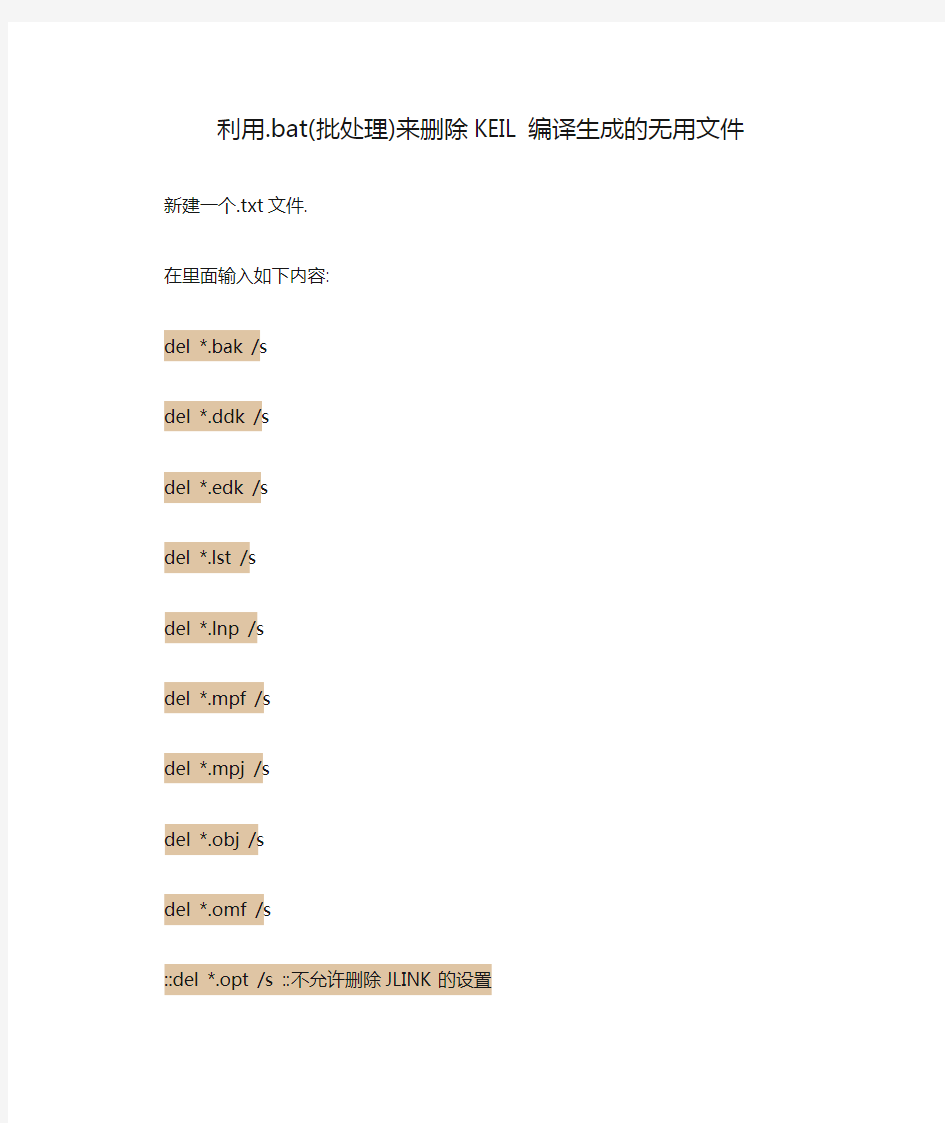

利用.bat(批处理)来删除KEIL编译生成的无用文件
新建一个.txt文件.
在里面输入如下内容:
del *.bak /s
del *.ddk /s
del *.edk /s
del *.lst /s
del *.lnp /s
del *.mpf /s
del *.mpj /s
del *.obj /s
del *.omf /s
::del *.opt /s ::不允许删除JLINK的设置
del *.plg /s
del *.rpt /s
del *.tmp /s
del *.__i /s
del *.crf /s
del *.o /s
del *.d /s
del *.axf /s
del *.tra /s
del *.dep /s
del JLinkLog.txt /s
del *.iex /s
del *.htm /s
del *.sct /s
del *.map /s
exit
然后,关闭.txt文件,同时把后缀名改为.bat.然后再把这个.bat文件拷贝到我们一个例程的主文件夹下.如下图所示(我的被命名为keilkill.bat):
然后我们打开user里面的工程,编译一次.可以看到N多垃圾文件(250个,总大小近20M),如下图所示:
然后我们在上一级目录点击keilkill.bat.会看到弹出一个DOS对话框,然后一闪就没了.再打开USER文件夹,看看里面.如下图所示:
此时发现刚刚的很多文件都被kill掉了,此时只剩下几个有用的文件了.总大小为232KB,比之前少了很多.
现在,你再把这个文件夹打包,发给别人,能节省不少流量.也能节约你硬盘的空间.
现在发现.bat的神奇了吧?
大家可以根据自己的需要,用文本工具打开.bat文件,在里面增加或者删除一些语句,来适合自己.当然前提是你对.bat要有一点点理解才可以. 具体的学习,这里有个参考,大家可以看看.
灵活的利用bat来帮我们做事,可以省去很多重复劳动.大家有时间多学学吧,我也是昨晚看了一下,觉得很不错,在这里介绍给大家.
批处理的一些简单应用
内容:批处理应用的几个例子 作者:e哥(eaggle_wei) 时间:2011.3.6-2011.6.22 1.刷BIOS 我们在做测试工作时,经常要刷BIOS,而且BIOS时常更新,为了方便我们通常会把同一个机种的BIOS放在U盘中那个机种的文件名下,例如我做的P4LJ0的案子,里面BIOS 的版本从P4LJ0001一直更新到P4LJ0017,也就是文件名P4LJ0里面有17个关于BIOS的子文件,那么我们在刷BIOS时(比如我们刷P4LJ0001的bios)在dos下就会输入:C:\>cd P4LJ0 C:\P4LJ0>cd P4LJ0001 C:\ P4LJ0\P4LJ0001>bios.bat 这样一步一步来很麻烦,尤其是要刷新几十台机器的时候,所以我们就想到写个批处理放到根目录下,这样就不会每次按键按得手疼了。 例: cd P4LJ0 cd P4LJ0001 bios.bat 我们把以上内容放到一个简单字母或者数字命名的批处理中,保存下来存到U盘根目录下,例如保存到1.bat中。这样刷新时直接在提示符C:\>下输入1,然后回车就OK了,是不是很省事?当然有没有全自动化的,就是只需要插U盘,然后设置从U盘启动就OK了的?当然有了,比如我们把这个批处理命名为autoexec.bat就可以实现了,因为批处理默认这个批处理文件自动执行,但本人不建议这样做,即使你这样做了在工作结束后一定要记得把它删掉,否则可能图一时方便为以后制造不必要的麻烦。比如你把U盘插到另一个不共用的BIOS的机种上启动,这时刷完BIOS你就悲剧了,开不了机。 当然像我这种菜鸟,在刚开始看批处理的时候,连如何生成.bat文件都不懂,还以为是个高科技的东西,每次都是把一个现成的批处理文档换个位置重命名后,把要修改的内容从UltraEdit编辑器里面拷贝进去。后来找到一种新方法,先保存到一个txt文档中,然后重命名时强制修改后缀,如把1.txt重命名为1.bat后回车,当然电脑会提示你“如果更改扩展名,可能会导致文件不可用,确实要更改吗?不理会它,点是就可以了。不过使用这种方法时要注意不能把文件设为隐藏文件名,否则你找不到扩展名。至于怎么修改,哥好人做到底,知道的就跳过。打开我的电脑/计算机→在最上面的标题栏点“工具”→文件夹选项→查看→勾选“隐藏已知文件类型的扩展名”。 2.打开工作时要用到一天的东西 批处理在windows操作系统出现以后,很少有人问津了,像我们干BIOS的能够有幸知道一些,已经成为批处理的有生力量了,但一个编程高手如果不懂批处理,顶多只能算有点小成绩,像我等菜鸟懂一点批处理,毕竟还是有好处的,凡是病毒大多都包含有批处理,因为它太强大了,只要你轻轻双击一下鼠标,其他的工作就不用你做了,所以其实有时候不是病毒厉害,是你不懂病毒而打开了它,当然现在很多病毒是繁殖能力极强的,只要你插了U盘,就会被感染,这样子你就会防不胜防,所以瑞星,金山毒霸等这些杀毒软件还是需要的。不过要知道,杀毒软件永远滞后于病毒,所以你懂点批处理的小常识,就可以尽量避免打开某些恶意软件,增强你的防范能力。陈冠希的艳照门据说就是不懂照相机有备份恢复删除的知识而传出来的,所以建议大家没事多学点东西。 言归正传,比如我们要打开工作时常用的OUTLOOK,lingoes,Skype等东西,每次双击再打开,这样其实也不麻烦,但有没有办法一次性把他们都打开呢?答案是肯定的,那
批处理自动备份文件并且压缩以及自动删除旧文件
批处理自动备份文件并且压缩以及自动删除旧文件 首先计算机要安装Winrar,我是默认安装的,安装路径就是c:\Program Files\winrar\ 开始备份吧。 比如要备份D:\WEB这个文件夹到F:\bak文件夹下面, 命令如下 start c:\"Program Files"\winrar\rar a -k -r -s -m1 -agYYYYMMDD-{bak}-NN F:\BAK\ D:\WEB\ 就这一条命令就能搞定了,解释下这条命令,a是添加文件到压缩包,-k是锁定压缩包,-s 是转换文件为解压缩文件,-m1是压缩的标准,就是快速压缩,标准压缩,最好压缩......,-ag是指定生成的文件名,按照我的设置生成的文件名为20140416-bak-02.rar,生成以日期命名的压缩文件,F:\BAK\是生成压缩包存放路径,D:\WEB\是压缩目标。详细的压缩参数可在命令行输入c:\"Program Files"\winrar\rar /?或者进入c:\"Program Files"\winrar\ 目录,里面有个使用帮助.chm的文件。 如果生成的备份文件需要覆盖上次生成的文件,那命令就更简单了。 命令如下 start c:\"Program Files"\winrar\rar a -k -r -s -m1 F:\BAK\每日备份.rar D:\WEB\ 这条命令我不解释了,参照上面的应该能够理解。 下面是删除旧的备份文件。 由于我硬盘只有100G,每天大概备份文件是10G,所以我是设置为每周星期天删除7天前的备份文件。 命令如下: set deltime=date:~0,10% forfiles.exe /p E:\ /s /m *.rar /d -7 /c "cmd /c del/s @path >>D:\log\deltime%.txt" set deltime=date:~0,10%这句是取一个当前时间的变量,forfiles.exe是系统文件,查找文件的。/P是定义查找的路径 E:\是定义查找路径E盘下面 /S是定义查找范围包括子目录 /M *.rar 定义查找*.rar的文件 /D 是当前时间 -7 早于或者等于当前时间减7天,也就是7天前 /C 是调用命令行CMD.EXE的命令 "cmd /c del /s @path >>D:\log\deltime%.txt" 这个是删除查找到的文件,并且把删除文件的文件名导出到 D:\log\deltime%.txt这个txt文档 deltime%是系统变量,如果当前时间是20140416,那么生成的文件就是D:\log\20140416.txt,其实导出这个列表只是为了方便查看删除了那些东西 把两个批处理保存为bak.bat 和del.bat,前面是备份的,后面是删除旧的备份文件。然后利用任务计划设置运行的时间,按照我的需要,我设置是 每日01:30运行bak.bat 每周日23:00运行del.bat
win7最新版bat垃圾清理
@echo off color 0a title 清理win7系统垃圾--- echo ★☆★☆★☆★☆★☆★☆★☆★☆★☆★☆★☆★ echo ★☆★☆★☆★☆★☆★☆★☆★☆★☆★☆★☆★ echo.★☆☆★ echo.★☆☆★ echo.★☆☆★ echo ★☆正在清除系统垃圾文件,请稍等..... ☆★ echo.★☆☆★ echo ★☆★☆★☆★☆★☆★☆★☆★☆★☆★☆★☆★ echo ★☆★☆★☆★☆★☆★☆★☆★☆★☆★☆★☆★ echo 清理垃圾文件,速度由电脑文件大小而定。在没看到结尾信息时 echo 请勿关闭本窗口。 echo 正在清除系统垃圾文件,请稍后..... color 0a echo 删除补丁备份目录 RD %windir%\$hf_mig$ /Q /S echo 把补丁卸载文件夹的名字保存成2950800.txt dir %windir%\$NtUninstall* /a:d /b >%windir%\2950800.txt echo 从2950800.txt中读取文件夹列表并且删除文件夹 for /f %%i in (%windir%\2950800.txt) do rd %windir%\%%i /s /q echo 删除2950800.txt del %windir%\2950800.txt /f /q echo 删除补丁安装记录内容(下面的del /f /s /q %systemdrive%\*.log已经包含删除此类文件) del %windir%\KB*.log /f /q echo 删除系统盘目录下临时文件 del /f /s /q %systemdrive%\*.tmp echo 删除系统盘目录下临时文件 del /f /s /q %systemdrive%\*._mp echo 删除系统盘目录下日志文件 del /f /s /q %systemdrive%\*.log echo 删除系统盘目录下GID文件(属于临时文件,具体作用不详) del /f /s /q %systemdrive%\*.gid echo 删除系统目录下scandisk(磁盘扫描)留下的无用文件 del /f /s /q %systemdrive%\*.chk echo 删除系统目录下old文件 del /f /s /q %systemdrive%\*.old echo 删除回收站的无用文件 del /f /s /q %systemdrive%\recycled\*.* echo 删除系统目录下备份文件 del /f /s /q %windir%\*.bak
十分经典的excel批处理教程
十分经典的批处理教程 这是一篇技术教程,真心诚意会用很简单的文字表达清楚自己的意思,只要你识字就能看懂,就能学到知识。写这篇教程的目的,是让每一个看过这些文字的朋友记住一句话:如果爱可以让事情变的更简单,那么就让它简单吧!看这篇教程的方法,就是慢!慢慢的,如同品一个女人、一杯茗茶,你会发现很多以前就在眼前的东西突然变的很遥远,而有些很遥远的东西却又突然回到了眼前。. 先概述一下批处理是个什么东东。批处理的定义,至今我也没能给出一个合适的----众多高手们也都没给出----反正我不知道----看了我也不一定信服----我是个菜鸟,当然就更不用说了;但我想总结出一个"比较合适的",而且我也相信自己可以把它解释的很清楚,让更多的菜鸟都知道这是个什么东东,你用这个东东可以干什么事情。或许你会因为这篇文章而"无条件爱上批处理",那么我的目的就达到了----我就是要让你爱上它,我就这么拽,你能怎么着??真的,爱有时候就这么拽,就是这么没理由,就是这么不要脸!真的! 按照我的理解,批处理的本质,是一堆DOS命令按一定顺序排列而形成的集合。 OK,never claver and get to business(闲话少说言归正传)。批处理,也称为批处理脚本,英文译为BA TCH,批处理文件后缀BA T就取的前三个字母。它的构成没有固定格式,只要遵守以下这条就ok了:每一行可视为一个命令,每个命令里可以含多条子命令,从第一行开始执行,直到最后一行结束,它运行的平台是DOS。批处理有一个很鲜明的特点:使用方便、灵活,功能强大,自动化程度高。我不想让自己写的教程枯燥无味,因为牵缠到代码(批处理的内容算是代码吧?)的问题本来就是枯燥的,很少有人能面对满屏幕的代码而静下心来。所以我会用很多简单实用的例子让读这篇教程的朋友去体会批处理的那四射的魅力,感受它那古灵精怪的性格,不知不觉中爱上批处理(晕,怎么又是爱?到底批处理和爱有什么关系?答案:没有!)。再说句"闲话":要学好批处理,DOS基础一定要牢!当然脑子灵活也是很重要的一方面。 例一、先给出一个最easy的批处理脚本让大家和它混个脸熟,将下面的几行命令保存为name.bat然后执行(以后文中只给出代码,保存和执行方式类似): ping https://www.360docs.net/doc/267888788.html, > a.txt ping https://www.360docs.net/doc/267888788.html, >> a.txt ping https://www.360docs.net/doc/267888788.html, >> a.txt ping https://www.360docs.net/doc/267888788.html, >> a.txt ping https://www.360docs.net/doc/267888788.html, >> a.txt ping https://www.360docs.net/doc/267888788.html, >> a.txt ping https://www.360docs.net/doc/267888788.html, >> a.txt ping https://www.360docs.net/doc/267888788.html, >> a.txt exit 是不是都能看的懂?是不是很easy?但它的作用却是很实用的,执行这个批处理后,可以在你的当前盘建立一个名为a.txt的文件,它里面记录的信息可以帮助你迅速找到速度最快的QQ服务器,从而远离"从服务器中转"那一痛苦的过程。这里>的意思,是把前面命令得到的东西放到后面所给的地方,>>的作用,和>的相同,区别是把结果追加到前一行得出的结果的后面,具体的说是下一行,而前面一行命令得出的结果将保留,这样可以使这个a.txt文件越来越大(想到如何搞破坏了??)。By the way,这个批处理还可以和其他命令结合,搞成完全自动化判断服务器速度的东东,执行后直接显示速度最快的服务器IP,是不是很爽?后面还将详细介绍。 例二、再给出一个已经过时的例子(a.bat):
批处理拷贝文件和文件夹方式
如何批处理拷贝文件和文件夹 经常做数据备份的人很清楚,如果是少量数据或文件,简单复制即可,可是要是大量数据的话,再用这种方法,则费力费时,那么如何批处理拷贝文件和文件夹,可以用xcopy实现,例如: C:\>xcopy C:\ppt\*.* D:\ppt\ /s /e 这条命令的意思就是把C盘下的PPT文件夹全部拷贝到D盘 XCOPY 还有众多的功能,是加参数来完成的。上面的/s /e 参数的作用分别是把子目录和空目录都复制过去,一些使用举例和参数说明如下: 1、如只是单纯地复制E:\ 盘上所有文件到D:\ 盘上,就输入“ xcopy e:\*.* d: /s /h "就行啦!如果在复制过程中,你不要他复制文件啦!那就按键盘热键“Ctrl " +"Pause /break" 二个热键来中断复制。 2、如果想把E:\ 盘上所有文件复制到D:\盘上,分为今天复制一点,明天再接着复制一些,后天再接着复制一些。或者是某种原因上次没有复制完成,今天想接着复制。(这种情况是经常在复制文件中出现的)那可怎么办才好呢? 那就输入“ xcopy e:\*.* d: /s /h /d /y ”就行啦。他能查出那些文件是已经复制过去啦,那些文件还没有复制过去的。 3、当然我们也会碰到这种情况,一些文件我们已经修改过啦!网上面又有最新版本的啦。原来备份的那份文件我们要及时更新啦。那怎么才能同步更新呢?当然我们可以把最新的好份文件复制过去,这也是一种解决办法。 如果修改的文件有很多的,自己到时候也记不清楚那份文件是更新过的。这么多的原来备份的那份文件都要更新,都要复制过去,可不是件省力气的活,而且容易出错和一些文件被忘记啦! 那和上面一样也同样输入" xcopy e:\*.* d: /s /h /d /y "就行啦! 4、还有一种情况我们经常也碰到的,因为复制某个文件出错或者这个文件在使用中,而停止了复制工作,(比如,复制C 盘上的windows xp )我们这时候想跳过某个出错的文件和某个正在使用中文件而继续复制其他文件。 在多加入一个参数" /c "就是" xcopy e:\*.* d: /s /h /d /c /y "就行啦! 5、有时候我们想XCOPY 变为自动复制,并且复制完成后关闭电脑,可以建立一个批处理文件,新建文本文档,更名为XCOPY.BAT 当然扩展名原来是TXT 格式的要更名为BAT 在这个XCOPY.BAT 中输入xcopy e:\*.* d: /s /h /c /y shutdown -s 然后双击xcopy.bat 运行它,你这时候可以出去玩啦。电脑会自己复制备份完成文件然后自动关闭电脑。 XCOPY source [destination] 参数(如/s /e) source 指定要复制的文件。 destination 指定新文件的位置和/或名称。 /A 只复制有存档属性集的文件, 但不改变属性。 /M 只复制有存档属性集的文件, 并关闭存档属性。 /D:m-d-y 复制在指定日期或指定日期以后改变的文件。 如果没有提供日期,只复制那些源时间 比目标时间新的文件。 /EXCLUDE:file1[+file2][+file3]... 指定含有字符串的文件列表。如果有任何
自制一键清理系统垃圾bat
自制一键清理系统垃圾bat 大多数人都知道随着电脑使用时间边长,电脑中积累的垃圾文件会越来越多。通过安全软件来清除电脑中的垃圾是不错的方法,但是对于部分喜欢“轻量”应用的用户来说能够轻松一键的清理电脑垃圾是最理想的操作。 在Windows在安装和使用过程中都会产生相当多的垃圾文件,包括临时文件(如:*.tmp、*._mp)、临时帮助文件(*.gid)、磁盘检查文件(*.chk)、临时备份文件(如:*.old、*.bak)以及其他临时文件。特别是如果一段时间不清理IE的临时文件夹“TemporaryInternetFiles”,其中的缓存文件有时会占用上百MB的磁盘空间。这些LJ文件不仅仅浪费了宝贵的磁盘空间,严重时还会使系统运行慢如蜗牛。这点相信你肯定忍受不了吧!所以应及时清理系统的LJ文件的淤塞,保持系统的“苗条”身材,轻松流畅上网!朋友来吧,现在就让我们一起来快速清除系统垃圾吧!!下面是步骤很简单就两步! 在电脑屏幕的左下角按“开始→程序→附件→记事本”,把下面的文字复制进去,点“另存为”,路径选“桌面”,保存类型为“所有文件”,文件名为“清除系统LJ.bat”,就完成了。记住后缀名一定要是.bat,ok!你的垃圾清除器就这样制作成功了!双击它就能很快地清理垃圾文件,大约一分钟不到。 复制下面代码粘贴到笔记本上: @echo offecho 《清理垃圾文件》 echo 正在清理系统垃圾文件,请稍等……echo 删除文件或目 录:%systemdrive%\*.tmpdel /f /s /q “%systemdrive%\*.tmp” echo 删除文件或目录:%systemdrive%\*._mpdel /f /s /q “%systemdrive%\*._mp” echo 删除文件或目录:%systemdrive%\*.giddel /f /s /q “%systemdrive%\*.gid” echo 删除文件或目录:%systemdrive%\*.chkdel /f /s /q “%systemdrive%\*.chk” echo 删除文件或目录:%systemdrive%\*.olddel /f /s /q “%systemdrive%\*.old” echo 删除文件或目录:%systemdrive%\recycled\*.*del /f /s /q “%systemdrive%\recycled\*.*” echo 删除文件或目录:%windir%\*.bakdel /f /s /q “%windir%\*.bak” echo 删除文件或目录:%windir%\prefetch\*.*del /f /s /q “%windir%\prefetch\*.*” echo 删除文件或目录:%windir%\temprd /s /q “%windir%\temp” & md “%windir%\temp” echo 删除文件或目录:%userprofile%\cookies\*.*del /f /q “%userprofile%\cookies\*.*”
清理系统垃圾的命令
教你如何自己做清除电脑系统垃圾软件在电脑里点击开始:程序-附件-记事本;请从下面开始复制 @echo off echo 正在清除系统垃圾文件,请稍等...... del /f /s /q %systemdrive%\*.tmp del /f /s /q %systemdrive%\*._mp del /f /s /q %systemdrive%\*.log del /f /s /q %systemdrive%\*.gid del /f /s /q %systemdrive%\*.chk del /f /s /q %systemdrive%\*.old del /f /s /q %systemdrive%\recycled\*.* del /f /s /q %windir%\*.bak del /f /s /q %windir%\prefetch\*.* rd /s /q %windir%\temp & md %windir%\temp del /f /q %userprofile%\cookies\*.* del /f /q %userprofile%\recent\*.* del /f /s /q "%userprofile%\Local Settings\Temporary Internet Files\*.*" del /f /s /q "%userprofile%\Local Settings\Temp\*.*" del /f /s /q "%userprofile%\recent\*.*" echo 清除系统LJ完成! echo. & pause 到上面停,文件名为(清除系统LJ.bat)必须是bat后缀名另存为桌面
一键垃圾清理完整代码-超强悍代码
@echo off title @echo off color 2 echo. echo. echo 请不要关闭此窗口! echo. echo 开始清理垃圾文件,请稍等...... echo. echo 正在清理Thumbs.db数据库文件,请稍等...... del c:\Thumbs.db /f/s/q/a del d:\Thumbs.db /f/s/q/a del e:\Thumbs.db /f/s/q/a del f:\Thumbs.db /f/s/q/a del g:\Thumbs.db /f/s/q/a del h:\Thumbs.db /f/s/q/a del i:\Thumbs.db /f/s/q/a echo. echo 清理Thumbs.db数据库完成! echo. echo 正在清理系统分区根目录下tmp文件,请稍等...... del /f /s /q %systemdrive%\*.tmp echo. echo 清理系统分区根目录下tmp文件完成! echo. echo 正在清理系统分区根目录下_mp文件,请稍等...... del /f /s /q %systemdrive%\*._mp echo. echo 清理系统分区根目录下_mp文件完成! echo. echo 正在清理系统分区根目录下日志文件,请稍等...... del /f /s /q %systemdrive%\*.log echo. echo 清理系统分区根目录下日志文件完成! echo. echo 正在清理系统分区根目录下gid文件,请稍等...... del /f /s /q %systemdrive%\*.gid echo. echo 清理系统分区根目录下gid文件完成! echo. echo 正在清理系统分区根目录下chk文件,请稍等...... del /f /s /q %systemdrive%\*.chk echo. echo 清理系统分区根目录下chk文件完成!
自动清除电脑垃圾及删除windows默认共享盘符的批处理bat
自动清除电脑垃圾及删除windows默认共享盘符的批处理bat by:zuifeng258 Windows在默认情况下几个盘多是共享的,它们是隐藏的危险。 在dos下用命令“net share”可以查看。。。 不能截图,就只能打打字了 复制代码代码如下: @echo off echo 正在自动删除admin$管理共享和ipc$管道共享, net share admin$ /del net share IPC$ /del net share C$ /del net share D$ /del net share E$ /del net share F$ /del @echo off并不是DOS程序中的, 而是DOS批处理中的。 当年的DOS,所有操作都用键盘命令来完成, 当你每次都要输入相同的命令时, 可以把这么多命令存为一个批处理。 上面那段是默认admin$管理共享和ipc$管道共享的命令 如果那没有这么多盘符,可以照上面的“net shere *$” /del ' *是你的盘符号。进行增减 复制代码代码如下: @echo off echo 这是正在检查cookies、历史纪录等目录位置(当前用户)…… reg query "HKCU\software\Microsoft\Windows\CurrentVersion\Explorer\Shell Folders" /v Cache>%temp%\cleantmp.txt reg query "HKCU\software\Microsoft\Windows\CurrentVersion\Explorer\Shell Folders" /v Cookies>>%temp%\cleantmp.txt reg query "HKCU\software\Microsoft\Windows\CurrentVersion\Explorer\Shell Folders" /v History>>%temp%\cleantmp.txt reg query "HKCU\software\Microsoft\Windows\CurrentVersion\Explorer\Shell Folders" /v
实用批处理(bat)教程
目录 第一章批处理基础 第一节常用批处理内部命令简介 1、REM 和:: 2、ECHO 和@ 3、PAUSE 4、ERRORLEVEL 5、TITLE 6、COLOR 7、mode 配置系统设备 8、GOTO 和: 9、FIND 10、START 11、assoc 和ftype 12、pushd 和popd 13、CALL 14、shift 15、IF 16、setlocal 与变量延迟(ENABLEDELAYEDEXPANSION / DISABLEDELAYEDEXPANSION 启动或停用延缓环境变量扩展名。) 17、ATTRIB显示或更改文件属性 第二节常用特殊符号 1、@命令行回显屏蔽符 2、%批处理变量引导符 3、> 重定向符 4、>>重定向符 5、<、>、<& 重定向符 6、|命令管道符 7、^转义字符 8、组合命令 9、& 组合命令 10、||组合命令 11、\"\"字符串界定符 12、, 逗号 13、; 分号 14、() 括号 15、! 感叹号 第二章FOR命令详解 一、基本格式 二、参数/d仅为目录 三、参数/R递归(文件名) 四、参数/L迭代数值范围 五、参数/F迭代及文件解析 第三章FOR命令中的变量
一、~I- 删除任何引号(\"),扩展%I 二、%~fI- 将%I 扩展到一个完全合格的路径名 三、%~dI- 仅将%I 扩展到一个驱动器号 四、%~pI- 仅将%I 扩展到一个路径 五、%~nI- 仅将%I 扩展到一个文件名 六、%~xI- 仅将%I 扩展到一个文件扩展名 七、%~sI- 扩展的路径只含有短名 八、%~aI- 将%I 扩展到文件的文件属性 九、%~tI- 将%I 扩展到文件的日期/时间 十、%~zI- 将%I 扩展到文件的大小 十一、%~$PATH:I 第四章批处理中的变量 一、系统变量 二、自定义变量 第五章set命令详解 一、用set命令设置自定义变量 二、用set命令进行简单计算 三、用set命令进行字符串处理 1、字符串替换 2、字符串截取 第六章if命令讲解 第一种用法:IF [NOT] ERRORLEVEL number command 第二种用法:IF [NOT] string1==string2 command 第三种用法:IF [NOT] EXIST filename command 第四种用法:IF增强的用法 第七章DOS编程高级技巧 一、界面设计 二、if…else…条件语句 三、循环语句 四、子程序 五、用ftp命令实现自动下载 六、用7-ZIP实现命令行压缩和解压功能 七、调用VBScript程序 八、将批处理转化为可执行文件 九、时间延迟 1、利用ping命令延时 2、利用for命令延时 3、利用vbs延迟函数,精确度毫秒,误差1000毫秒内 4、仅用批处理命令实现任意时间延迟,精确度10毫秒,误差50毫秒内 十、模拟进度条 十一、特殊字符的输入及应用 十二、随机数(%random%)的应用技巧 十三、变量嵌套与命令嵌套 1、更正了所有的错别字,适当排版,增加条理性。
清理系统垃圾及优化网络 批处理命令代码
把下面代码复制到记事本中,然后改后缀为…….dat 如 然后打开点能运行 运行效果如图 下面代码一直到最后 @echo off cls rem rem Contact: [url=] [/url] rem rem This program is free software; you can redistribute it and/or modify it under rem the terms of the GNU General Public License as published by the Free Software Foundation; rem either version 2 of the License, or (at your option) any later version. rem This program is distributed in the hope that it will be useful, but WITHOUT ANY WARRANTY; rem without even the implied warranty of MERCHANTABILITY or FITNESS FOR A PARTICULAR PURPOSE. rem See the GNU General Public License for more details. rem rem Y ou should have received a copy of the GNU General Public License along with this
program; rem if not, write to the Free Software Foundation, Inc., 59 Temple Place, Suite 330, Boston, rem MA 02111-1307, USA. echo. REM Tested on ... WinXP_SP2 REM Always basic XP64 Support REM Modifications to BITS service (cause of v5 WindowsUpdate) - #discharged# REM Additional notices corresponding to DHCP issue REM V ariables problems during RESTORE_DEFAULT usage fixed REM SMBDEVICEENABLED Restore Bug fixed REM Mod_history-09-27-2005**11-08-2005**11-29-2005**12-07-2005**12-18-2005 setlocal REM *** INIT_V ARS *** set CHK_SVC=YES set XPSP2=FALSE set SERVER=FALSE set NT_SERVER_CHK=TRUE :START echo "svc2kXp.cmd" 正在检测您的电脑,稍后进行优化! echo ================================================================ set find=%SystemRoot%\System32\find.exe set regedit=%SystemRoot%\regedit.exe if not exist "%find%" goto :NOFIND if not exist "%regedit%" goto :NOREGEDIT if not "%1" == "%*" goto :SYNTAX if /I "%1"=="/?" goto :HELP if /I "%1"=="/help" goto :HELP if /I "%1"=="-h" goto :HELP if /I "%1"=="--help" goto :HELP if /I "%1"=="-?" goto :HELP if /I "%1"=="--?" goto :HELP if /I "%1"=="/fix" goto :FIX goto :VERSION :SYNTAX echo. echo. echo !!Syntax error!! echo ________________ echo Es kann nur ein oder kein Parameter angegeben werden. echo. echo Only one or no parameter allowed. goto :QUIT :HELP echo.
【最全最详细】批处理经典入门教程
批处理经典入门教程!(从不懂到高手) 例一、先给出一个最easy的批处理脚本让大家和它混个脸熟,将下面的几行命令保存为name.bat然后执行(以后文中只给出代码,保存和执行方式类似): 代码如下: ping https://www.360docs.net/doc/267888788.html, > a.txt ping https://www.360docs.net/doc/267888788.html, >> a.txt ping https://www.360docs.net/doc/267888788.html, >> a.txt ping https://www.360docs.net/doc/267888788.html, >> a.txt ping https://www.360docs.net/doc/267888788.html, >> a.txt ping https://www.360docs.net/doc/267888788.html, >> a.txt ping https://www.360docs.net/doc/267888788.html, >> a.txt ping https://www.360docs.net/doc/267888788.html, >> a.txt exit 是不是都能看的懂?是不是很easy?但它的作用却是很实用的,执行这个批处理后,可以在你的当前盘建立一个名为a.txt的文件,它里面记录的信息可以帮助你迅速找到速度最快的QQ服务器,从而远离“从服务器中转”那一痛苦的过程。这里>的意思,是把前面命令得到的东西放到后面所给的地方,>>的作用,和>的相同,区别是把结果追加到前一行得出的结果的后面,具体的说是下一行,而前面一行命令得出的结果将保留,这样可以使这个a.txt 文件越来越大(想到如何搞破坏了??)。By the way,这个批处理还可以和其他命令结合,搞成完全自动化判断服务器速度的东东,执行后直接显示速度最快的服务器IP,是不是很爽?后面还将详细介绍。 例二、再给出一个已经过时的例子(a.bat): @echo off if exist C:\Progra~1\Tencent\AD\*.gif del C:\Progra~1\Tencent\AD\*.gif a.bat 为什么说这是个过时的例子呢?很简单,因为现在已经几乎没有人用带广告的QQ了(KAO,我的QQ还显示好友三围呢!!),所以它几乎用不上了。但曾经它的作用是不可小窥的:删除QQ的广告,让对话框干干净净。这里用的地址是QQ的默认安装地址,默认批处理文件名为a.bat,你当然可以根据情况自行修改。在这个脚本中使用了if命令,使得它可以达到适时判断和删除广告图片的效果,你只需要不关闭命令执行后的DOS窗口,不按CTRL+C强行终止命令,它就一直监视是否有广告图片(QQ也再不断查看自己的广告是否被删除)。当然这个脚本占用你一点点内存,呵呵。 例三,使用批处理脚本查是否中冰河。脚本内容如下: 复制代码代码如下: @echo off
一键清理系统垃圾,清理系统垃圾bat
一键清理系统垃圾 制作bat文件达到一键清理系统垃圾的目的 步骤: 1、新建一个记事本; 2、将以下红线中间部分代码复制进去; --------------------------------------------------------------------------- @echo off echo LYG提示:正在清理系统垃圾文件,请稍等...... del /f /s /q %systemdrive%\*.tmp del /f /s /q %systemdrive%\*._mp del /f /s /q %systemdrive%\*.log del /f /s /q %systemdrive%\*.gid del /f /s /q %systemdrive%\*.chk del /f /s /q %systemdrive%\*.old del /f /s /q %systemdrive%\recycled\*.* del /f /s /q %windir%\*.bak del /f /s /q %windir%\prefetch\*.* rd /s /q %windir%\temp & md %windir%\temp del /f /q %userprofile%\cookies\*.* del /f /q %userprofile%\recent\*.* del /f /s /q "%userprofile%\Local Settings\Temporary Internet Files\*.*" del /f /s /q "%userprofile%\Local Settings\Temp\*.*" del /f /s /q "%userprofile%\recent\*.*" --------------------------------------------------------------------------- 3、将该记事本文件另存为所有文件、名称填写“清理垃圾.bat”。看图 4、双击运行“清理垃圾.bat”就能开始自动清理系统垃圾了。全自动的,清理完毕会自动退出。
自动删除30天前文件批处理方法
@echo off setlocal enabledelayedexpansion call:del30 "e:\admin" goto :eof :del30 call:getdate date call:date2day date pushd "%~1" if /i not "!cd!"=="%~f1" exit /b 1 for /f "delims=" %%i in ('dir /a:-d /b') do ( set "datei=%%~ti" call:getdate datei call:date2day datei set /a "date30=!date.num!-30" if !datei.num! lss !date30! del /f "%%i" ) exit /b 0 :date2day set /a "%~1.num=0" set /a "%~1.num+=(!%~1.y!-1)*365+(!%~1.y!-1)/4-(!%~1.y!-1)/100+(!%~1.y!-1)/400" set /a "d=28+^!(!%~1.y!%%4)-^!(!%~1.y!%%100)+^!(!%~1.y!%%400)" set /a "m=0" for %%i in (31 !d! 31 30 31 30 31 31 30 31 30 31) do ( set /a "m+=1" if !%~1.m! gtr !m! set /a "%~1.num+=%%i" ) set /a "%~1.num+=!%~1.d!" exit /b :getdate set "%~1.y=!%~1:~0,4!" set "%~1.m=!%~1:~5,2!" set "%~1.d=!%~1:~8,2!" set /a "%~1.y=10000!%~1.y!%%10000" set /a "%~1.m=10000!%~1.m!%%10000" set /a "%~1.d=10000!%~1.d!%%10000" exit /b 注:复制以上代码到TXT文档编辑为BA T即可。红色字体表示天数,蓝色为地址。 用ntbackup加Windows任务计划来实现自动删30天(30天为例,可根据实际情况更改)。方法跟用ntbackup加Windows任务计划来实现自动备份一样。
利用.bat(批处理)来删除KEIL编译生成的无用文件
利用.bat(批处理)来删除KEIL编译生成的无用文件 新建一个.txt文件. 在里面输入如下内容: del *.bak /s del *.ddk /s del *.edk /s del *.lst /s del *.lnp /s del *.mpf /s del *.mpj /s del *.obj /s del *.omf /s ::del *.opt /s ::不允许删除JLINK的设置 del *.plg /s del *.rpt /s del *.tmp /s del *.__i /s del *.crf /s del *.o /s del *.d /s del *.axf /s del *.tra /s del *.dep /s del JLinkLog.txt /s del *.iex /s del *.htm /s del *.sct /s del *.map /s exit 然后,关闭.txt文件,同时把后缀名改为.bat.然后再把这个.bat文件拷贝到我们一个例程的主文件夹下.如下图所示(我的被命名为keilkill.bat):
然后我们打开user里面的工程,编译一次.可以看到N多垃圾文件(250个,总大小近20M),如下图所示:
然后我们在上一级目录点击keilkill.bat.会看到弹出一个DOS对话框,然后一闪就没了.再打开USER文件夹,看看里面.如下图所示:
此时发现刚刚的很多文件都被kill掉了,此时只剩下几个有用的文件了.总大小为232KB,比之前少了很多. 现在,你再把这个文件夹打包,发给别人,能节省不少流量.也能节约你硬盘的空间. 现在发现.bat的神奇了吧? 大家可以根据自己的需要,用文本工具打开.bat文件,在里面增加或者删除一些语句,来适合自己.当然前提是你对.bat要有一点点理解才可以. 具体的学习,这里有个参考,大家可以看看. 灵活的利用bat来帮我们做事,可以省去很多重复劳动.大家有时间多学学吧,我也是昨晚看了一下,觉得很不错,在这里介绍给大家.
一键清理系统垃圾[1].bat__超级一键删除垃圾.bat__高郊级一键清理C盘垃圾.bat
文章由情难枕精心整理,希望对大家的学习和工作带来帮助 @echo off echo ----------------------------------------------------------------------------- echo 清空IE临时文件目录... del /f /s /q "%userprofile%\Local Settings\Temporary Internet Files\*.*" del /f /s /q "%userprofile%\Local Settings\Temp\*.*" echo 正在清除系统临时文件 *.tmp *._tmp *.log *.chk *.old ,请稍等... del /f /s /q %systemdrive%\*.tmp del /f /s /q %systemdrive%\*._mp rem .log大部分有可能有用 rem del /f /s /q %systemdrive%\*.log del /f /s /q %systemdrive%\*.gid
del /f /s /q %systemdrive%\*.chk del /f /s /q %systemdrive%\*.old echo 清空垃圾箱,备份文件和预缓存脚本... del /f /s /q %systemdrive%\recycled\*.* del /f /s /q %windir%\*.bak del /f /s /q %windir%\prefetch\*.* rd /s /q %windir%\temp & md %windir%\temp rem cooke和最近历史还是保留吧... rem del /f /q %userprofile%\COOKIES s\*.* rem del /f /q %userprofile%\recent\*.* echo 清理系统盘无用文件... %windir%\system32\sfc.exe /purgecache echo 优化预读信息... %windir%\system32\defrag.exe %systemdrive% -b echo 清除系统完成! echo -----------------------------------------------------------------------------
